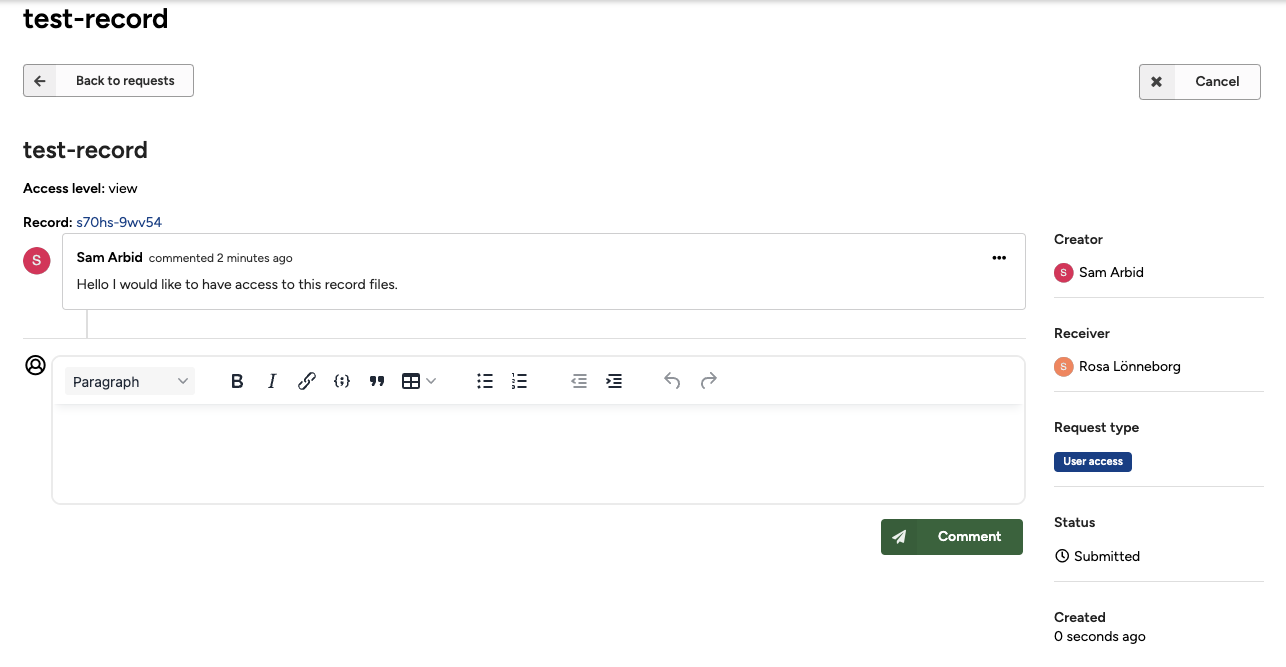Skicka till Community
Vill du testa KTH Data Repository? Använd vår sandlådemiljö på https://sandbox.datarepository.kth.se för att prova.
Följande avsnitt förklarar hur du skickar en publicerad post till en community för inkludering.
Endast publicerade poster
Du kan endast skicka publicerade poster för inkludering i en ny community (se "Skicka för granskning" för att skicka en opublicerad post till en community).
Både uppladdare och granskare kan redigera
Både du som uppladdare och granskare i communityn kan redigera metadata när du skickar posten till en community.
Lär dig nedan hur du:
- Skickar till en community
- Visar en pågående inlämning
Observera: Det går inte att skicka en post till flera communities samtidigt. Upprepa istället stegen nedan för varje community.
Skicka till en community
1. Öppna community-menyn
Gå till posten du vill skicka till en community och klicka på kugghjulsikonen för att öppna community-menyn.
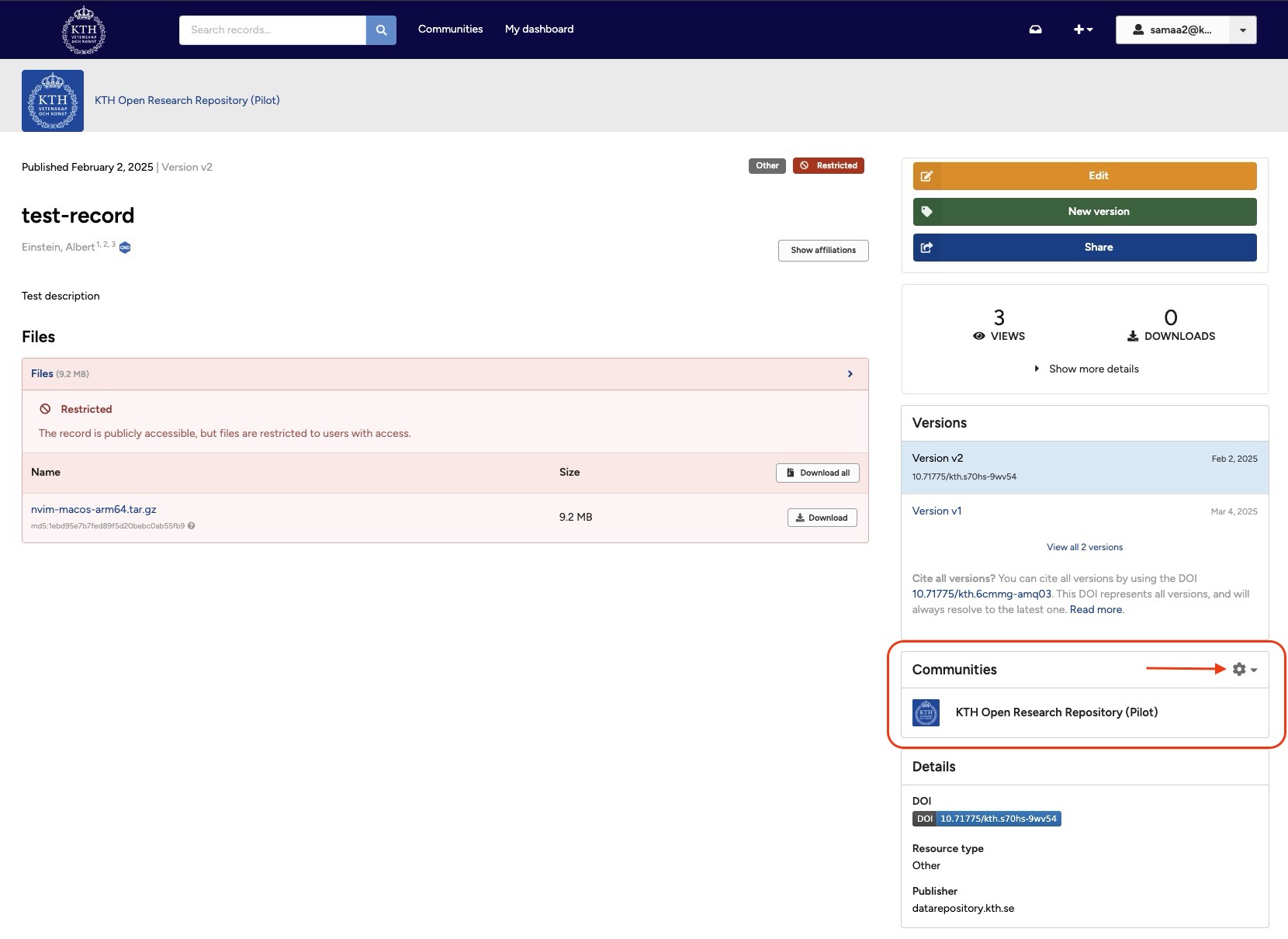
2. Välj "Skicka till en community"
Klicka på Skicka till en community i rullgardinsmenyn.
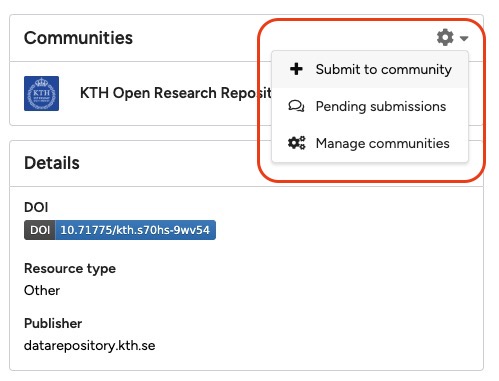
3. Välj community
Hitta den community du vill skicka till och klicka på Välj-knappen.
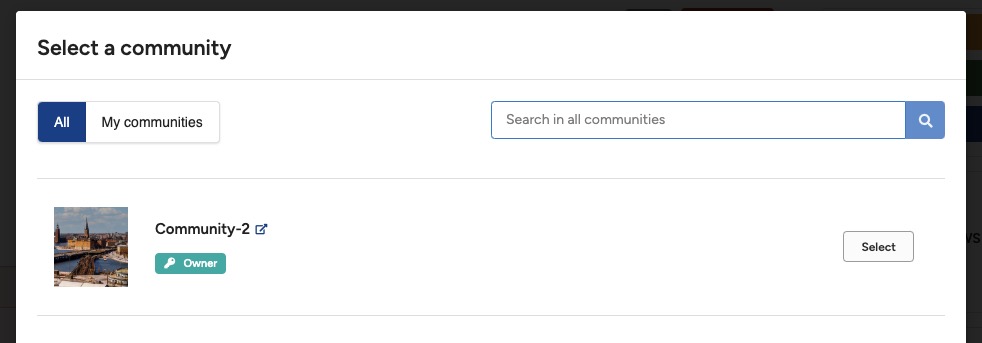
4. Bekräfta inlämningen
Bekräfta att du vill skicka posten till communityn genom att:
- Kryssa i rutan som ger granskare visnings- och redigeringsåtkomst till din post.
- Valfritt: skriva ett meddelande till granskarna.
- Slutligen klicka på den blå knappen Skicka till en community.
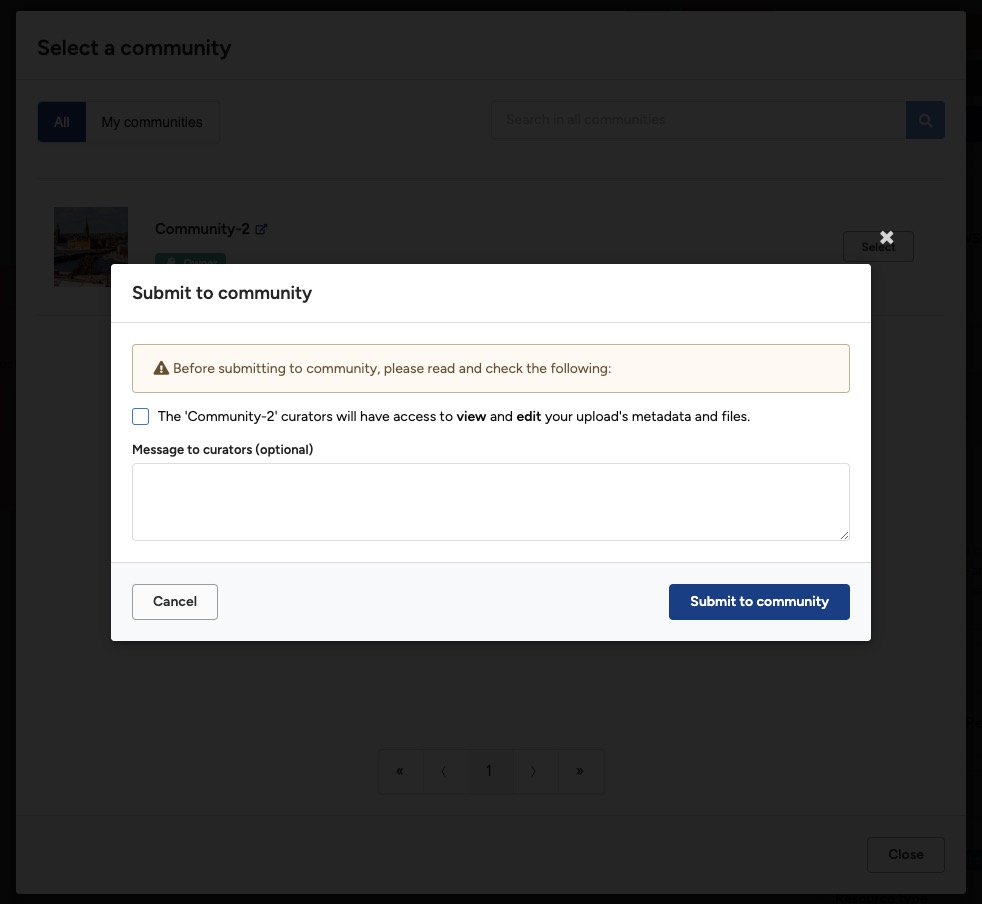
Bekräfta inlämning
Visa en pågående inlämning
1. Öppna pågående inlämningar
Klicka på Pågående inlämningar i community-menyn från postens landningssida.
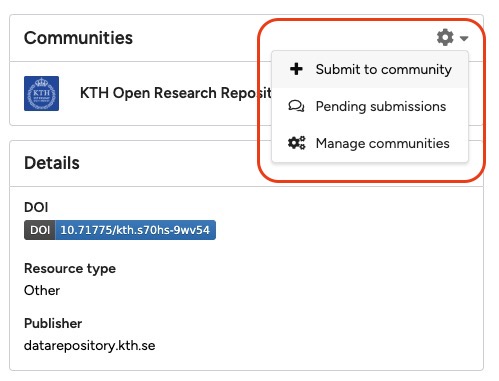
2. Öppna åtkomstförfrågan
Klicka på communityns titel för att visa åtkomstförfrågan.
3. Kommunicera med granskare
Åtkomstförfrågan låter dig ha en konversation med communityns granskare. Se även Hantera inlämning för mer information.